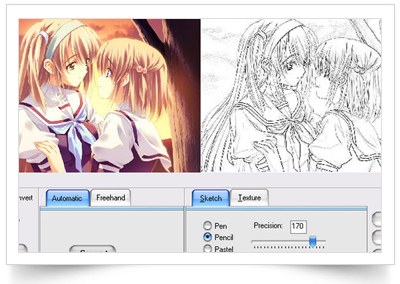
Để chuyển ảnh thành tranh vẽ nét chì cho chất lượng đầu ra đẹp, thì điều kiện cần là bức ảnh bạn cần chuyển phải đủ nét và không quá mờ. Nếu ảnh đầu vào càng rõ nét thì ảnh chuyển sang chì càng đẹp, càng nét và ngược lại. Điều này là hiển nhiên, dù làm thủ công bằng tay (với Photoshop) hay dùng bất cứ phần mềm nào hỗ trợ cũng có kết quả tương tự như vậy. Nếu ảnh đầu vào có nét quá mờ thì bạn không thể đòi hỏi chất lượng đầu ra của ảnh được vẽ đều nét đến từng chi tiết được.
HƯỚNG DẪN:

** Nếu chưa có thì xem ở đây: Nhấn vào đây để xem
1. Khởi động chương trình, mở ảnh cần chuyển thành tranh vẽ chì.
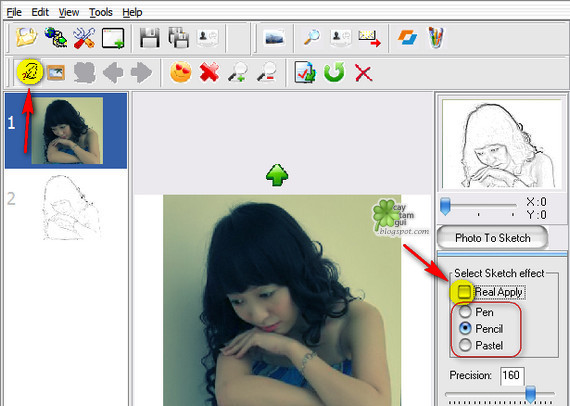
- Nhấn chuột vào nút “Real apply” để biến ảnh thành tranh vẽ bút chì. Hoặc nhấn vào hình đầu cô gái trên thanh bar.
- Ngoài ra, bên dưới nút còn có 3 lựa chọn khác cho bạn: Pen, Pencil, Pastel.
- Nhấn đôi chuột vào ảnh để chuyển ảnh sang bên khung tay trái, dùng để tạo album hay để lát có lưu, lưu lại tất cả các ảnh đã thao tác trong một lần.
2. Cân chỉnh độ rõ và độ dày đi nét ảnh
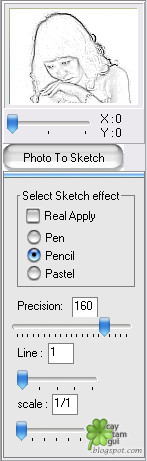
- Precision: Tùy chỉnh độ rõ của ảnh.
- Line: Độ dày nét vẽ của ảnh.
- Scale: Chỉnh tỷ lệ khung hình xem trước nhỏ ở góc trên.
3. Thêm khung trang trí cho ảnh
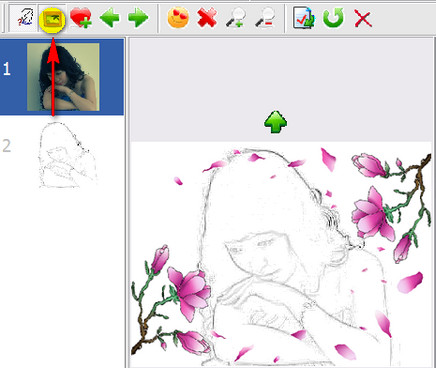
- Nhấn chuột vào khung hình (Use Frame) trên thanh bar để mở chức năng thêm khung trang trí. Nhấn chuột vào 2 nút mũi tên để chuyển (thay đổi) khung trang trí.
Hoặc nhấn chuột vào hình trái tim có dấu cộng để chọn các khung trang trí:
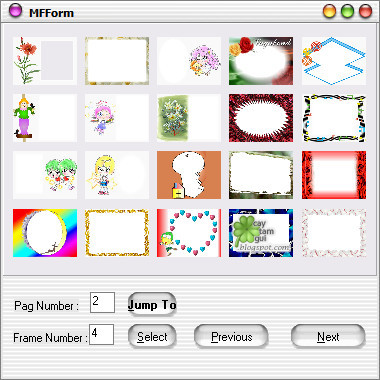
- Chương trình có tất cả 5 trang chứa frame. Nhấn “Next” để sang trang tiếp theo.
- Nhấn đôi chuột vào hình chọn để sử dụng.
4. Thêm biểu tượng vui cho ảnh
- Nhấn chuột vào biểu tượng hình mặt cười, cách dùng tương tự với chức năng thêm khung trang trí.
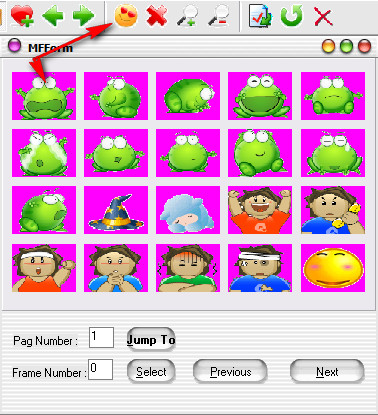
5. Chuyển ảnh với Photo to Sketch Pro 3.5
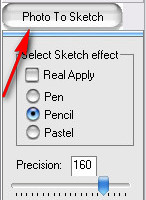
- Nhấn chọn nút “Photo To Sketch”
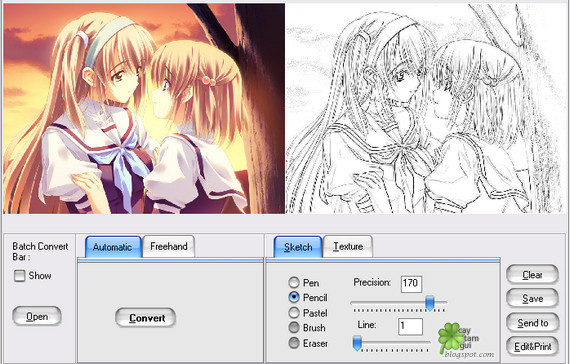
Một cửa sổ mới mở ra:
- Bấm “Open” để mở ảnh cần chuyển thành tranh vẽ.
- Nhấn nút “Convert” để chương trình tiến hành convert tự động. (Vì ban đầu khi mở ảnh ra, bên tay phải sẽ chỉ có một nền trắng.)
- Nếu muốn làm bằng tay, nhấn chọn qua thẻ “Freehand”. Chọn cỡ “Brush” và tô lên vùng nền trắng bên tay phải để ảnh xuất hiện từ từ. Tô càng nhiều thì ảnh chì càng đậm.
Thẻ “Sketch”:
- Precision: Tùy chỉnh độ rõ của ảnh.
- Line: Độ dày nét vẽ của ảnh.
Sau khi tùy chỉnh ưng ý. Nhấn “Save” để lưu ảnh.
Bản quyền bài viết thuộc về/ CTG blog










![[$] Mặt nạ giấy 3D Cữu vĩ hồ ly - Kitsune - Demon Fox [$] Mặt nạ giấy 3D Cữu vĩ hồ ly - Kitsune - Demon Fox](https://blogger.googleusercontent.com/img/b/R29vZ2xl/AVvXsEhy8LOHJ5840w_MJnPSZ3yvPyPh4pLJBAFVZdLNgCqBlodw7mP7epBsRcwuJli-Vaggdi82jzHPkeDDW7s6KUiBKumEQgmgPFsZ4_P4lQqjGPHPQoheJzLP_jbJ9Nfdiu1kANxd7bT9WDKv/s72-c/demon-fox.png)

0 blogger: